Strawberry Music Player je open source audio přehrávač a organizátor hudebních sbírek, který nabízí vysoce věrné přehrávání zvuku a širokou škálu funkcí. Podporuje řadu zvukových formátů, včetně MP3, FLAC, Ogg Vorbis a AAC, a poskytuje pokročilé funkce, jako jsou chytré seznamy skladeb, načítání obrázků alb, zobrazování textů a podpora streamovacích služeb, jako jsou Tidal a Qobuz. Strawberry také obsahuje robustní možnosti označování a intuitivní uživatelské rozhraní, díky čemuž je vynikající volbou pro hudební nadšence.
Chcete-li nainstalovat Strawberry Music Player na Linux Mint 22, 21 nebo 20, máte dvě hlavní metody: pomocí Launchpad PPA spravovaného týmem Strawberry, který nabízí stabilní i nestabilní sestavení, nebo instalaci přes Flatpak z Flathub. Tato příručka vás provede oběma způsoby instalace.
Metoda 1: Nainstalujte Strawberry Music Player přes LaunchPAD PPA
Aktualizujte Linux Mint před instalací Strawberry
Instalaci zahajte aktualizací systému Linux Mint. Tento zásadní krok zajišťuje, že všechny existující balíčky jsou aktuální, snižuje se riziko konfliktů a optimalizuje výkon systému.
Spusťte ve svém terminálu následující příkaz:
sudo apt update && sudo apt upgradeTento příkaz obnoví databázi balíčků vašeho systému a upgraduje nainstalované balíčky na jejich nejnovější verze, čímž položí pevný základ pro hladký proces instalace.
Přidejte Strawberry Music Player PPA
Přidejte do svého systému repozitář Jonas Kvinge's Launchpad PPA a nainstalujte Strawberry Music Player. Máte dvě možnosti: stabilní verzi doporučenou pro běžné uživatele a vývojovou verzi pro ty, kteří preferují nejnovější funkce. Pokud jsou přidány obě PPA, váš systém upřednostní tu s nejnovější verzí.
Možnost 1: Přidejte Strawberry PPA Stable
Pro stabilní verzi zadejte tento příkaz:
sudo add-apt-repository ppa:jonaski/strawberry -yTato akce zaregistruje stabilní PPA ve zdrojích balíčků vašeho systému.
Možnost 2: Přidejte Strawberry PPA Devel
Pro vývojovou verzi zadejte:
sudo add-apt-repository ppa:jonaski/strawberry-unstable -yTato řada zahrnuje vývojové PPA do vašich zdrojů balíčků.
Aktualizujte seznam zdrojů balíčků
Po přidání Strawberry PPA je nezbytné obnovit zdroje balíčků. Tím zajistíte, že váš systém rozpozná nové úložiště a bude mít přístup k jeho balíčkům. Implementujte tuto aktualizaci pomocí příkazu:
sudo apt updateProvedení tohoto příkazu aktualizuje index balíčků vašeho systému, potvrzuje zahrnutí Strawberry PPA a připravuje váš systém na další krok.
Nainstalujte Strawberry Music Player pomocí příkazu APT
Po zavedení Strawberry PPA a aktualizovaném seznamu balíčků jste připraveni nainstalovat Strawberry Music Player.
Pro zahájení instalace použijte tento příkaz:
sudo apt install strawberryTento poslední příkaz nainstaluje Strawberry Music Player a všechny potřebné závislosti a dokončí nastavení na Linux Mint. Alternativní metodu naleznete v další části, která využívá nativně nainstalovaného správce balíčků Flatpak a Flathub.
Metoda 2: Nainstalujte Strawberry Music Player přes Flatpak a Flathub
Ověřte, zda je nainstalován Flatpak
Před instalací Strawberry Music Player ověřte, zda je Flatpak nainstalován ve vašem systému Linux Mint. Flatpak je univerzální správce balíčků, který zjednodušuje instalaci aplikací napříč různými distribucemi Linuxu.
Chcete-li zkontrolovat, zda je Flatpak nainstalován, spusťte následující příkaz:
flatpak --versionPokud Flatpak není nainstalován, můžete jej nainstalovat spuštěním:
sudo apt install flatpakTento příkaz nainstaluje Flatpak, což vám umožní bezproblémově spravovat aplikace v různých prostředích Linuxu.
Povolit Flathub
Povolení úložiště Flathub je zásadní pro přístup k hudebnímu přehrávači Strawberry přes Flatpak.
Spusťte tento příkaz ve svém terminálu a přidejte Flathub do svého systému:
sudo flatpak remote-add --if-not-exists flathub https://flathub.org/repo/flathub.flatpakrepoTento příkaz zajišťuje, že Flathub, komplexní zdroj aplikací Flatpak, je integrován do vašeho systému a rozšiřuje váš přístup k různému softwaru, včetně Strawberry Music Player.
Nainstalujte Strawberry pomocí příkazu Flatpak
S povoleným Flathubem pokračujte v instalaci Strawberry Music Player. Ke stažení a instalaci aplikace z úložiště Flathub použijte následující příkaz:
flatpak install flathub org.strawberrymusicplayer.Strawberry -yTento příkaz vyhledá a nainstaluje hudební přehrávač Strawberry z Flathubu a efektivně jej nastaví na váš systém Linux Mint.
Spusťte hudební přehrávač Strawberry
Nyní, když máte nainstalovaný hudební přehrávač Strawberry, existuje několik způsobů, jak aplikaci spustit.
Příkazy CLI pro spuštění hudebního přehrávače Strawberry
Strawberry můžete spustit okamžitě z terminálu zadáním následujícího příkazu:
strawberryPro uživatele Flatpak budete muset aplikaci spustit pomocí příkazu níže z instance terminálu:
flatpak run org.strawberrymusicplayer.StrawberryMetoda GUI pro spuštění hudebního přehrávače Strawberry
Použití terminálu ke spuštění aplikace pokaždé nemusí být praktické. Chcete-li získat přístup k hudebnímu přehrávači Strawberry přímo z plochy, postupujte takto:
Activities > Show Applications > Strawberry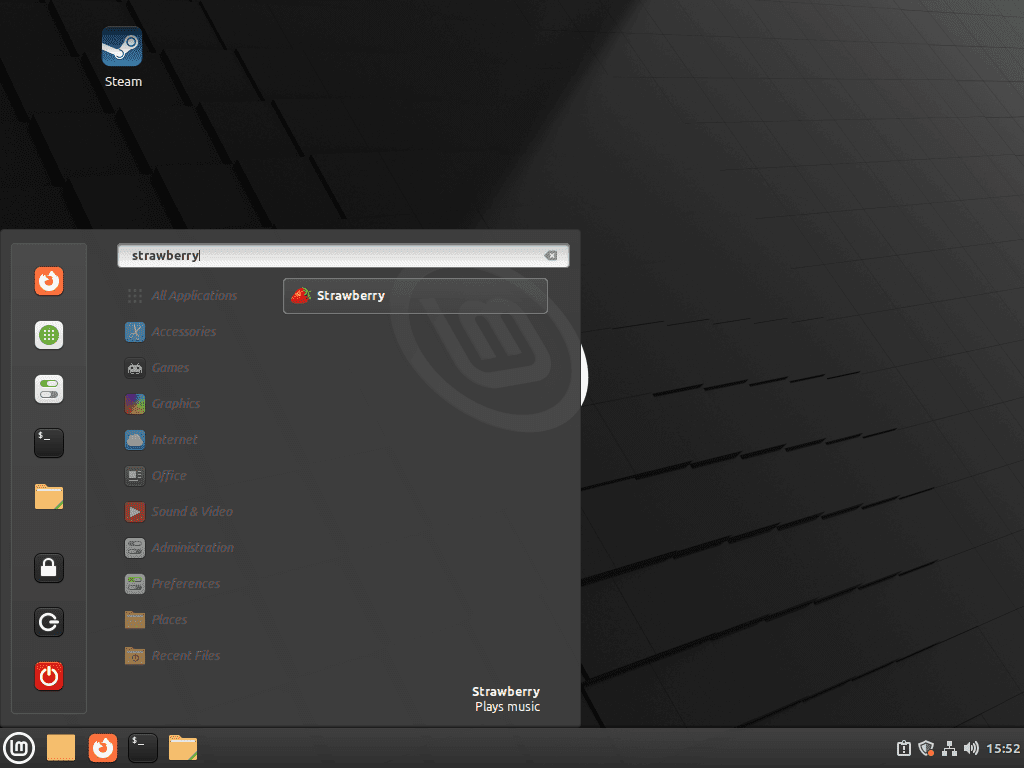
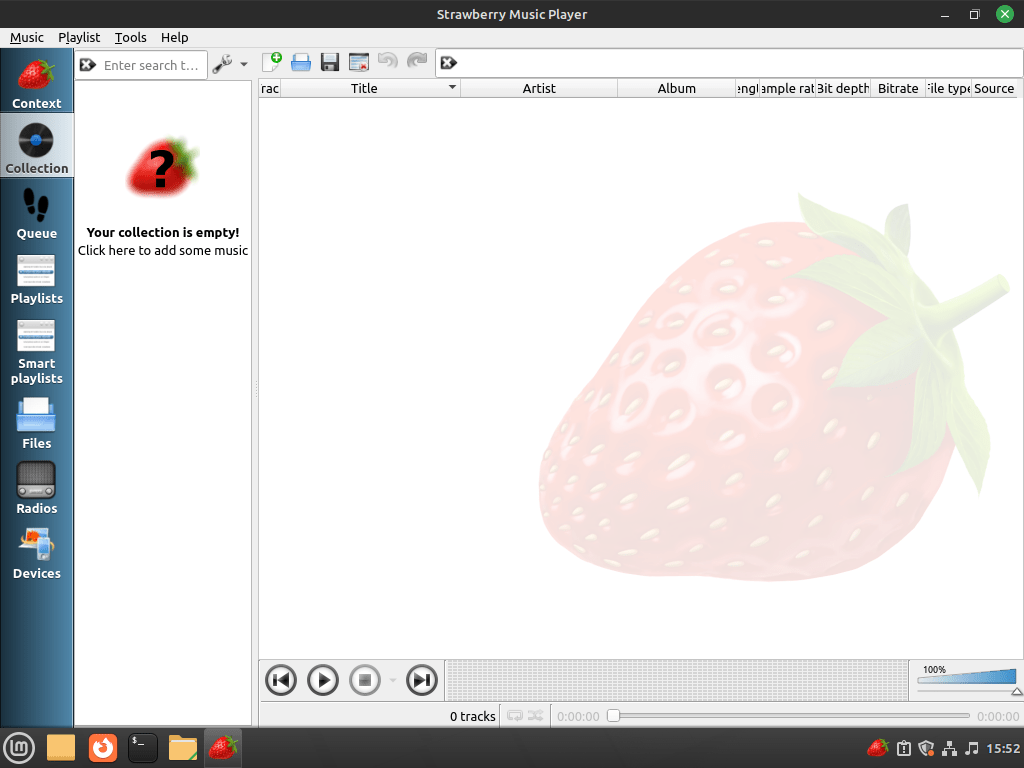
Správa hudebního přehrávače Strawberry
Aktualizujte hudební přehrávač Strawberry
Pravidelné aktualizace jsou nezbytné pro udržení optimálního výkonu a zabezpečení Strawberry Music Player. Proces aktualizace se liší v závislosti na způsobu instalace.
Metoda aktualizace APT pro hudební přehrávač Strawberry
U verzí nainstalovaných přes APT aktualizujte software pomocí:
sudo apt update && sudo apt upgradeTento příkaz aktualizuje seznamy balíčků pro aktualizace a poté aktualizuje všechny zastaralé balíčky, čímž zajistí, že Strawberry Music Player je aktuální.
Metoda aktualizace Flatpak pro hudební přehrávač Strawberry
Pro instalace Flatpak použijte následující příkaz:
flatpak updateTento příkaz zkontroluje a použije aktualizace pro všechny nainstalované aplikace Flatpak, včetně Strawberry Music Player, a udržuje je aktuální.
Odeberte hudební přehrávač Strawberry
Pokud odinstalujete Strawberry Music Player, proces závisí na tom, jak jste jej původně nainstalovali.
Metoda odstranění APT pro hudební přehrávač Strawberry
Chcete-li odinstalovat verzi nainstalovanou APT, spusťte:
sudo apt remove strawberryTento příkaz odstraní balíček Strawberry Music Player z vašeho systému. Pokud již neplánujete používat Strawberry, zvažte odstranění jeho PPA:
Odebrat stabilní PPA:
sudo add-apt-repository --remove ppa:jonaski/strawberry -yOdstranit nestabilní PPA:
sudo add-apt-repository --remove ppa:jonaski/strawberry-unstable -yTyto příkazy odstraní zadané PPA z vašeho systému a zajistí, že z těchto úložišť nebudou žádné budoucí aktualizace.
Metoda odstranění Flatpak pro hudební přehrávač Strawberry
Pro ty, kteří si nainstalovali Strawberry Music Player pomocí Flatpak, se odstranění provede pomocí:
flatpak uninstall --delete-data org.strawberrymusicplayer.StrawberryZávěr
S přehrávačem Strawberry Music Player úspěšně nainstalovaným ve vašem systému Linux Mint si můžete vychutnat bohatý a organizovaný zážitek z poslechu hudby. Ať už si vyberete stabilní nebo nestabilní sestavení z Launchpadu PPA nebo se rozhodnete pro flexibilitu Flatpak s Flathub, budete mít přístup k robustním funkcím Strawberry a častým aktualizacím. Pravidelně kontrolujte aktualizace, abyste udrželi svůj hudební přehrávač aktuální a užili si vylepšené možnosti, které Strawberry Music Player přináší do vašeho zvukového zážitku.


Mohu se snadno přihlásit do Spotify a načíst své seznamy skladeb, ale přehrávání není možné: „Pro „spotify“ není implementován žádný ovladač URI.
../gst/playback/gsturisourcebin.c(1708): gen_source_element (): /GstPlayBin3:pipeline-3-pipeline/GstURIDecodeBin3:uridecodebin3/GstURISourceBin:urisourcebin2
Jak přesně to teď udělám? THX za pomoc
Ahoj!
Vypadá to, že podpora Spotify pro Strawberry je stále ve vývoji. Problém, se kterým se setkáváte s „žádnou obslužnou rutinou URI pro „spotify“, souvisí se skutečností, že integrace Spotify ještě není zcela vypilovaná. Probíhají práce na jeho integraci pomocí pluginu GStreamer Spotify, ale některé chyby a omezení (jako autentizace a zpoždění při přepínání skladeb) stále existují.
Pokud máte zájem sledovat vývoj, podívejte se na toto vlákno: https://forum.strawberrymusicplayer.org/topic/118/support-for-spotify.
Prozatím může být nejlepší volbou použití oficiálního klienta Spotify, dokud nebudou tyto problémy vyřešeny.
Pokud máte nějaké další otázky, dejte nám vědět!